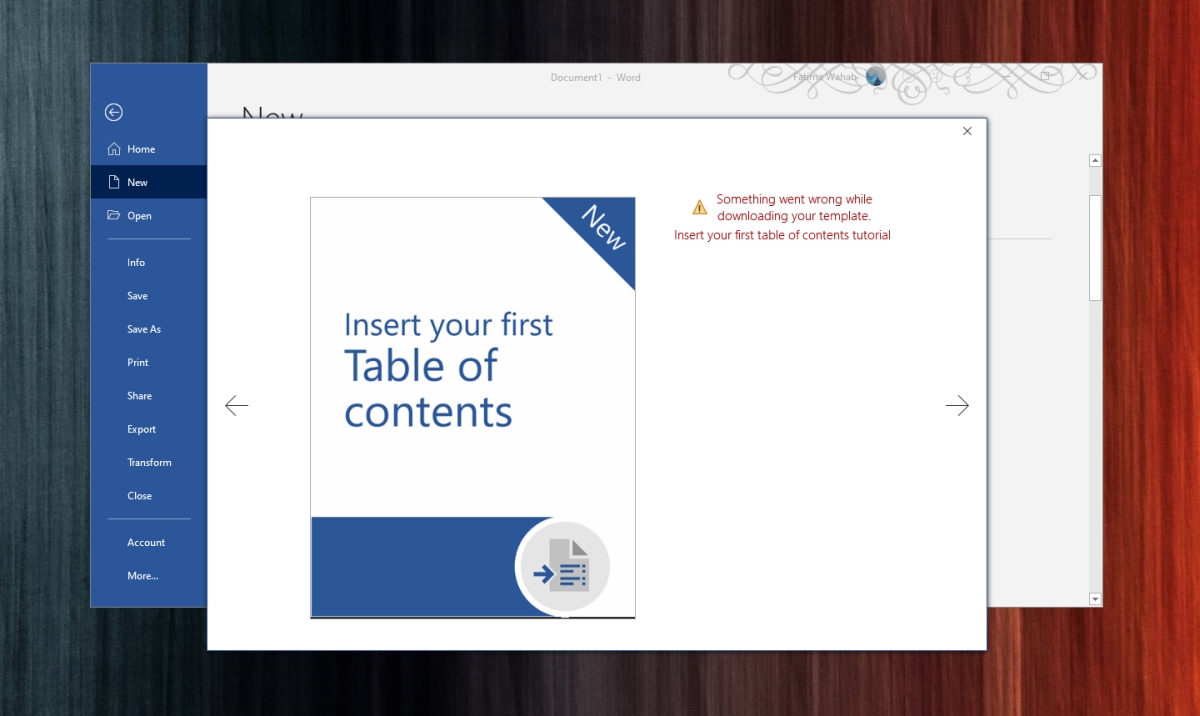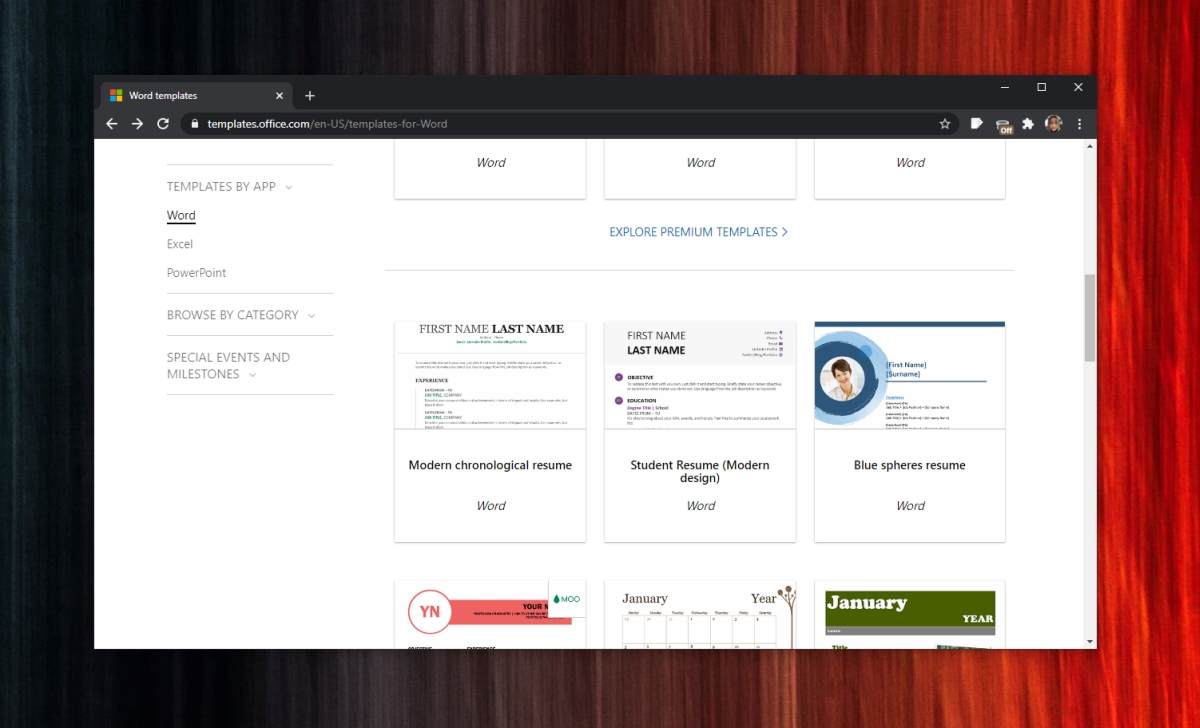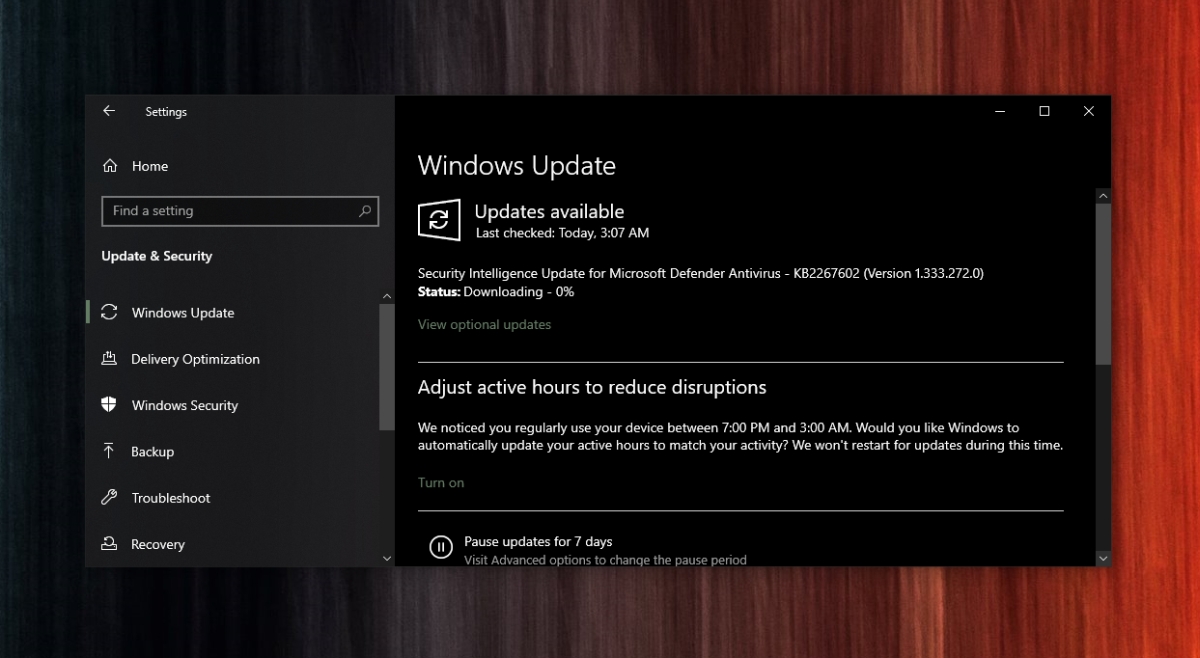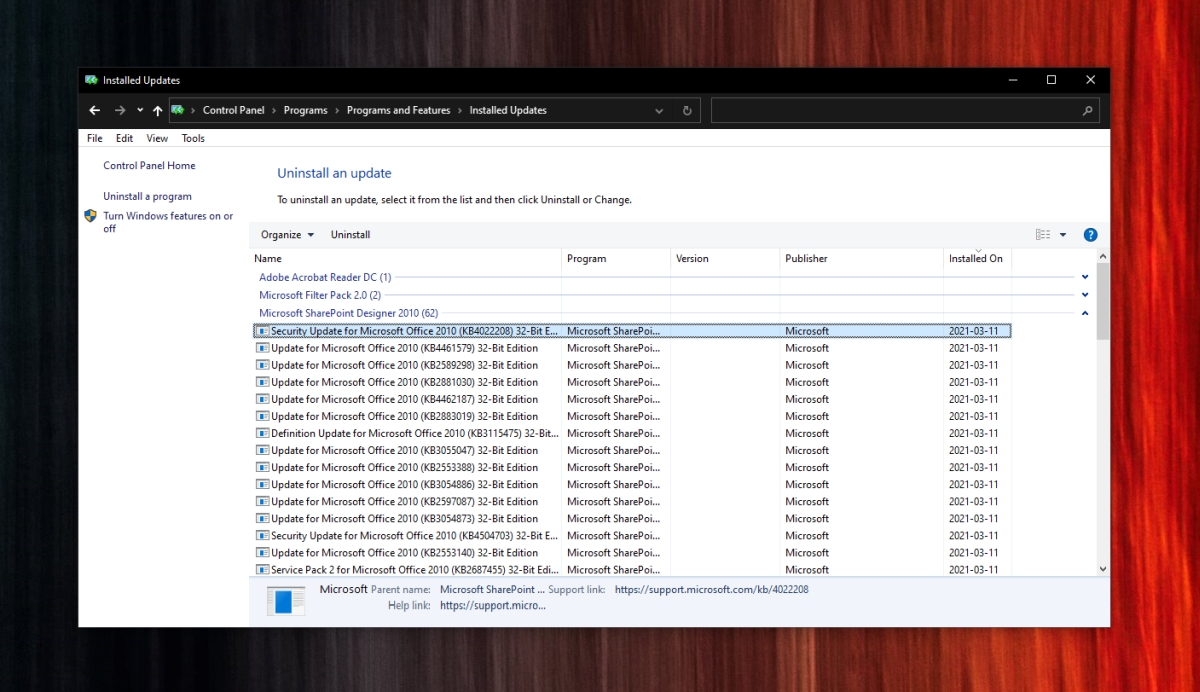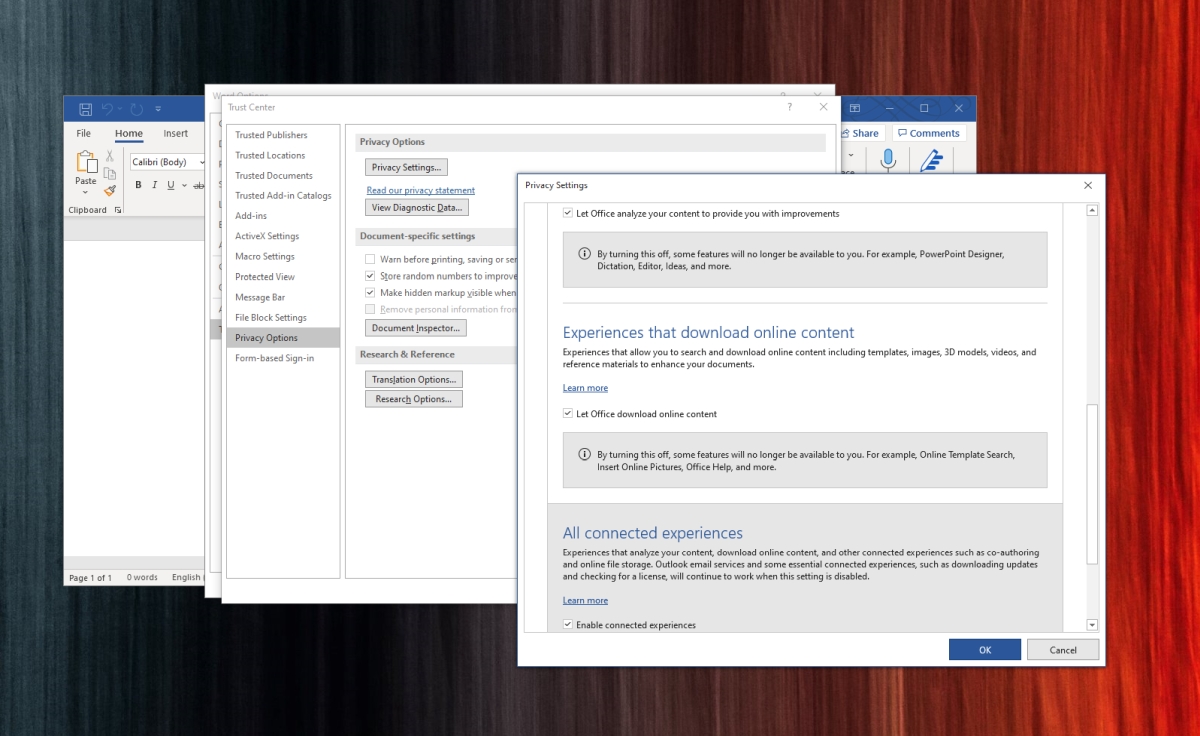Приложения Office можно использовать для создания сложных электронных таблиц, красивых документов и интересных презентаций. Пользователи имеют доступ к большому количеству инструментов дизайна в соответствующих приложениях Office, которые они могут использовать для создания собственного макета и дизайна.
Разработка документов, презентаций и т. д. занимает много времени, и вам нужно некоторое базовое понимание самих принципов дизайна, чтобы создать красивый документ/презентацию/брошюру/и т. д. Если у вас нет времени создавать что-то самостоятельно, вы можете скачать шаблон.
Шаблоны Microsoft Office
Microsoft Office содержит обширный библиотека шаблонов, доступных для его приложения . Некоторые часто используемые и популярные шаблоны уже загружены при установке Microsoft Office, но другие, представленные на экране «Новый файл», можно загрузить непосредственно из приложения Office.
Шаблоны довольно малы по размеру и загружаются за секунды (или минуты), но иногда загрузка может завершиться ошибкой. Если это так, вы увидите сообщение «Исправьте« Что-то пошло не так при загрузке вашего шаблона ».
Ошибка «Что-то пошло не так при загрузке вашего шаблона» (ИСПРАВЛЕНИЕ)
Выполните эти базовые проверки, а затем попробуйте исправления, перечисленные ниже.
- Убедитесь, что вы подключены к Интернету.
- Убедитесь, что вы вошли в приложение Office.
- Запустите Office с правами администратора и попробуйте загрузить шаблон.
1. Скачивание шаблонов напрямую
Если вы не можете загрузить шаблон Office из приложения Office, самый простой и надежный вариант-загрузить его прямо из библиотеки шаблонов Microsoft.
- Посетите библиотеку шаблонов Microsoft Office в своем браузере.
- Прокрутите вниз и выберите приложение , для которого хотите загрузить шаблон.
- Найдите шаблон , который хотите использовать, и выберите его.
- Нажмите”Загрузить” и используйте свой шаблон, переместив его в папку шаблонов.
2. Ремонтный офис
Предыдущее решение предоставит вам шаблон, который вы хотите использовать, но не решит проблему в приложении Office. Для этого попробуйте восстановить Office.
- Откройте панель управления .
- Выберите Программы> Удалить программу .
- S выберите Office или Microsoft 365 и нажмите кнопку”Изменить”вверху.
- Восстановите установку и перезапустите систему.
- Проверьте, можно ли загрузить шаблоны .
3. Установить обновления Office
Если вам не удается загрузить шаблоны из приложений Office, это может быть связано с тем, что в ваших приложениях Office не установлены последние обновления. Чтобы обновить их, выполните следующие действия.
- Откройте приложение Настройки с помощью сочетания клавиш Win + I.
- Перейдите в Обновление и безопасность .
- Выберите вкладку Центр обновления Windows и нажмите Проверить наличие обновлений
- Убедитесь, что доступные обновления содержат список обновлений для Office .
- Загрузите и установите обновления.
- Перезагрузите систему и попробуйте загрузить шаблоны.
4. Удалить обновление
Ожидающее обновление для Microsoft 365 может вызвать проблемы при загрузке шаблоны, но установленное обновление может сделать то же самое. Все сводится к отдельным обновлениям и к тому, сломаны они или нет. Если загрузка шаблонов внезапно перестала работать, это может быть из-за недавно установленного обновления и вам придется удалить его .
- Откройте панель управления .
- Выберите Программы> Удалить программу .
- Нажмите Просмотреть установленные обновления в столбце слева.
- Найдите обновления Office и выберите самое последнее.
- Нажмите кнопку Удалить вверху.
- Перезагрузите систему после удаления обновления и попробуйте загрузить шаблоны.
5. Удалить Visio Viewer
Пользователи, у которых установлен Visio Viewer, жаловались на невозможность загрузки шаблонов. В некоторых случаях проблема решается удалением приложения.
- Откройте панель управления.
- Выберите Программы> Удалить программу .
- Выберите Visio Viewer и нажмите Удалить вверху.
- Перезагрузите систему.
6. Переключить доступ в Интернет в Office
Office разрешен доступ к онлайн-контенту. Этот параметр может влиять или не мешать шаблонам, которые вы пытаетесь загрузить.
- Откройте приложение Office , в котором вы пытаетесь загрузить шаблоны.
- Откройте Файл> Параметры .
- Выберите вкладку Центр управления безопасностью .
- Нажмите кнопку Настройки центра управления безопасностью .
- Перейдите в Параметры конфиденциальности и нажмите Настройки конфиденциальности
- Включите «Разрешить Office подключаться к Интернету» , если он отключен, или отключите его, если он включен.
- Перезапустите приложение и попробуйте загрузить шаблоны.
Ошибки шаблонов MS Office: заключение
Шаблоны можно загружать прямо из библиотеки Microsoft, но их установка немного утомительна. Пользователи должны вручную переместить их в нужную папку шаблонов.
Встроенная функция загрузки шаблонов исключает необходимость ручной работы, поэтому важно ее исправить.